电脑蓝屏怎么办?电脑蓝屏详细解决方法分享
时间:2021-03-08 来源:系统城官网
我们在使用电脑时我们经常会遇到各种问题,比如卡顿,死机,蓝屏,黑屏等等。今天这里小编为大家介绍的是电脑蓝屏的问题,电脑蓝屏会导致数据丢失、未保存的文件丢失、游戏关键时刻坑队友等情况。接下来,小编就教大家如何解决电脑蓝屏问题。

电脑蓝屏解决方法
方法一:排查软件问题
1、按下开机键,然后不停的敲击启动热键,出现高级启动选项界面,选择安全模式进入,也可以先使用最近一次的正确配置尝试修复。(如果无法进入安全模式不是硬件问题就是系统彻底崩溃,可直接查看方法二)。

2、进入安全模式后可以进行查杀病毒,删除最近安装的驱动,或者软件程序等。

3、当然系统文件丢失,注册表问题也会导致蓝屏现象,可通过拷贝正常文件到自己电脑上进行修复。
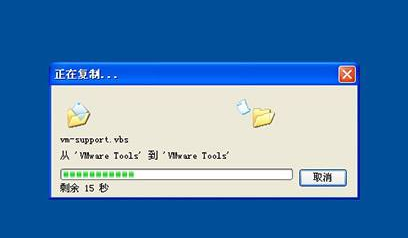
方法二:排查硬件问题
1、断开电源,打开机箱后盖,如果电脑机箱灰尘太多,先清理一下灰尘。灰尘会导致散热不良的情况,严重者会造成主板短路。

2、导致电脑蓝屏的硬件问题通常是内存条,取下主板上的内存条,用橡皮擦拭其金属部分,重新装回。

3、可使用同样的方法擦拭显卡金属部分,装回重启电脑,尝试开机。

方法三:如果以上方法都排查后还是出现蓝屏问题,就采取终极解决方法--重装系统
1、找一台可以使用的电脑下载小白一键重装系统软件制作U盘启动盘,如果你知道蓝屏的代码的话还可以咨询人工客服哦。

2、U盘启动盘制作完成后按下开机键,迅速敲击U盘启动热键。可从下图中寻找启动热键。

3、出现启动选择界面,选择U盘启动选项,回车。
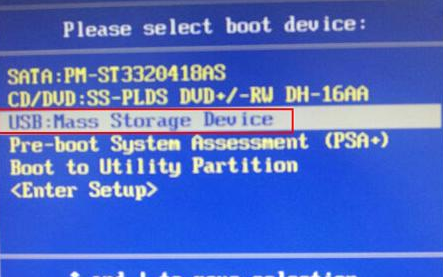
4、电脑开机之后会出现下面这个界面,先选择“01”选项。
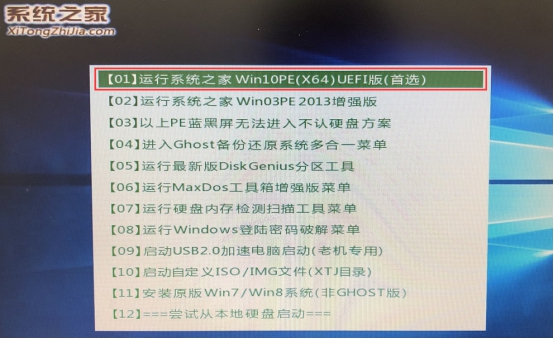
5、进入PE界面,点击“一键重装系统”。
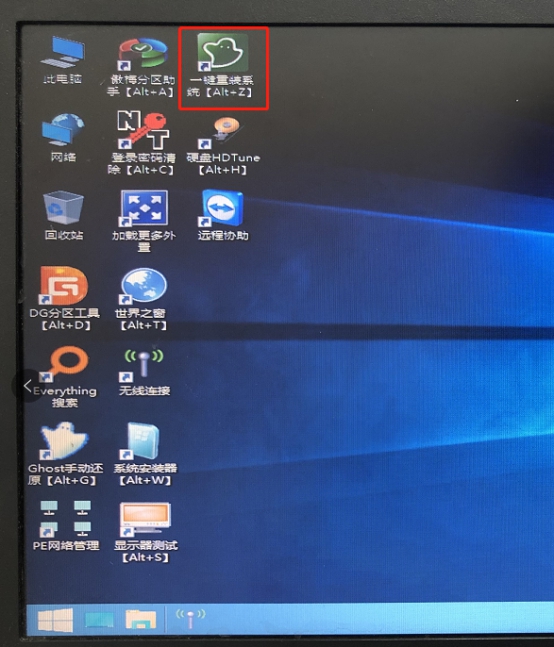
点击之后会出现这个界面。

6、如果U盘里面有系统映像可以点击“否”,进行下一步操作,确保映像的路径和要安装的盘符正确,点击“执行”。
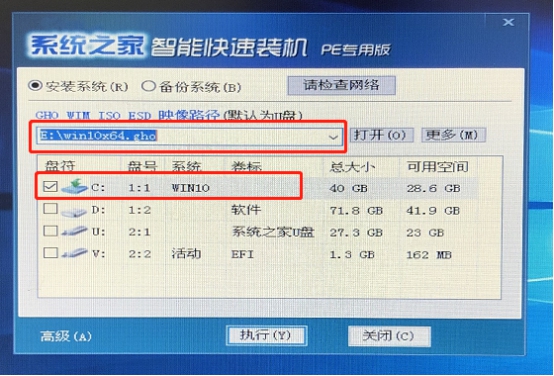
7、不做修改继续点击“执行”,之后的事情就交给机器了。
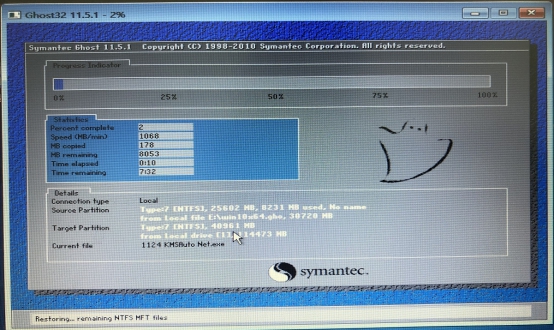
8、如果U盘里没有映像文件的话,在点击“一键重装系统”之后可以选择“是”进行联网。

9、点击下载你想安装的系统,里面有官方原版和经过优化过的系统可供您选择。

10、同样之后的事情全部交由机器自动安全了,只需要保持耐心即可。
相关信息
-
-
2023/09/09
重装系统怎么有一个硬盘没有了?重装系统硬盘没有了的解决方法 -
2023/09/09
电脑检测不到独立显卡怎么办?检测不到独立显卡的解决方法 -
2023/09/03
笔记本电脑卡需要重装系统吗?小编为你解答
-
-
预装系统的电脑怎么重装系统?【新手推荐】
有时候预装的操作系统会附带一些试用版应用、厂商自带的软件和广告程序等。这些软件可能占用硬盘空间、降低系统速度和干扰使用体验。重新安装系统可以清除这些冗余软件,使系...
2023/08/31
-
新笔记本卡在Microsoft登录界面无法进入怎么办?
当您购买一台全新的笔记本电脑时,如果在Microsoft登录界面卡住无法进入系统,这可能会让您感到困扰和沮丧。无法成功登录操作系统会妨碍您正常使用电脑并访问所需的应用程序和...
2023/08/31
系统教程栏目
栏目热门教程
- 1 系统开机提示“please power down and connect the...”怎么办?
- 2 AliPaladin64.sys导致内核隔离无法启动?AliPaladin64.sys不兼容删除方法
- 3 怎么开启电脑的TPM 2.0?开启TPM2.0图文教程
- 4 电脑插了两根内存条后开不了机是怎么回事?
- 5 电脑waasmedic agent exe进程占用磁盘100%怎么办?
- 6 tesmon.sys是什么文件?tesmon.sys驱动如何删除?
- 7 2021年最新CPU天梯图 2021最新最全CPU性能高清大图
- 8 PassGuard是什么驱动?PassGuard.sys不兼容怎么删除
- 9 英伟达显卡驱动程序登陆提示:验证程序加载失败请检查您的浏览器设置例如广告拦
- 10 电脑玩原神卡顿怎么解决?电脑玩原神卡顿解决方法
人气教程排行
- 1 win10系统激活工具推荐
- 2 打开office显示:你的office许可证有问题,你可能是盗版软件的受害者怎么办?
- 3 2021索尼imx传感器天梯图 imx传感器天梯图排行榜2021
- 4 vivo手机可以安装华为鸿蒙系统吗?vivo鸿蒙系统怎么申请?
- 5 Win10 21H1值得更新吗 到底要不要升级到21H1
- 6 百度网盘内容有违规内容无法下载怎么办?百度网盘内容有违规内容无法下载解决办法
- 7 鸿蒙系统到底好不好用?鸿蒙系统的优点和缺点介绍
- 8 Win10 21H1和20H2哪个好 21H1和20H2系统详细对比
- 9 系统开机提示“please power down and connect the...”怎么办?
- 10 剪映Windows电脑专业版的草稿默认保存路径在哪?
站长推荐
热门系统下载
- 1 Windows 10 微软官方安装工具
- 2 微软 MSDN原版 Windows 7 SP1 64位专业版 ISO镜像 (Win7 64位)
- 3 微软MSDN 纯净版 Windows 10 x64 21H2 专业版 2022年4月更新
- 4 微软MSDN 纯净版 Windows 10 x64 22H2 专业版 2022年10月更新
- 5 微软 MSDN原版 Windows 7 SP1 64位旗舰版 ISO镜像 (Win7 64位)
- 6 微软MSDN 纯净版 Windows 10 x86 22H2 专业版 2022年10月更新
- 7 微软 MSDN原版 Windows 7 SP1 32位专业版 ISO镜像 (Win7 32位)
- 8 微软 MSDN原版 Windows XP SP3 32位专业版 ISO镜像
- 9 微软 MSDN原版 Windows 7 SP1 32位旗舰版 ISO镜像 (Win7 32位)
- 10 微软MSDN Windows 10 x64 20H2 2020年10月更新19042.631




